怎么定时电脑自动关机 怎么设置电脑每天定时关机
更新时间:2024-08-13 16:06:47作者:yang
在日常使用电脑的过程中,我们经常会遇到需要定时关机的情况,可能是为了节省电费,也可能是为了避免长时间运行导致电脑过热,怎么定时电脑自动关机呢?设置电脑每天定时关机并不难,只需要按照一定的步骤进行操作即可。下面将介绍具体的设置方法,让您轻松掌握如何让电脑按照您的需求自动关机。
方法如下:
1.按“win+R”,win一般是在键盘最下面一排Ctrl 和Alt 之间的像窗户的标志按键,按住win,再按下字母R键,电脑左下角会出现运行对话框,如下图
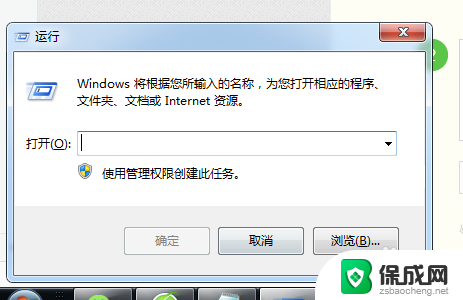
2.在对话框的编辑栏里输入“Shutdown -s -t 600”(注:引号不输入,“-s”“-t”及“600”前面均有一个空格。其中的数字代表的是时间,单位为秒,如上600即代表10分钟)想设置几天后关机就算出到那时有多少秒,然后把结果代替上面的600即可
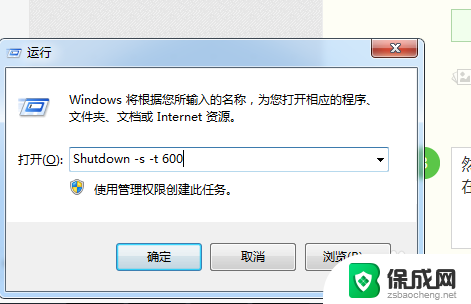
3.然后点击“确认”,完成设置。此时,系统会弹出系统提示对话框。提示系统将在10分钟内关闭,有的电脑可能是在任务栏右边冒泡提醒,而且几秒后就会自动消失,所以要注意看看有没有显示设置正确。
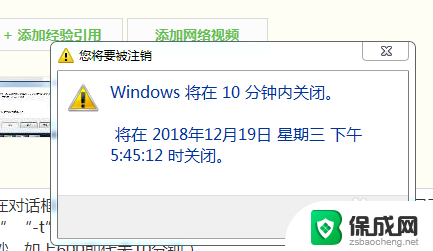
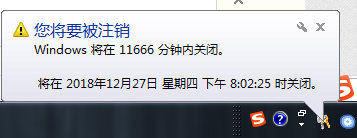
以上就是如何设置定时自动关机的全部内容,如果遇到这种情况,您可以按照这些建议来解决问题,希望能够对大家有所帮助。
怎么定时电脑自动关机 怎么设置电脑每天定时关机相关教程
-
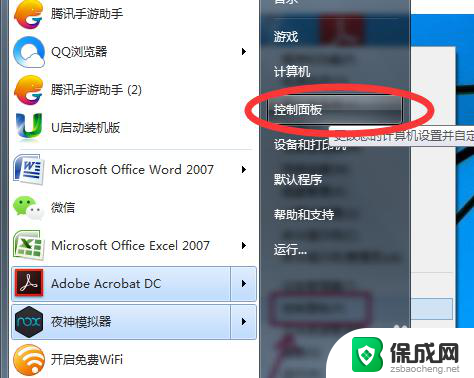 怎么设定电脑自动关机开机 如何设置电脑定时开机和关机
怎么设定电脑自动关机开机 如何设置电脑定时开机和关机2023-12-20
-
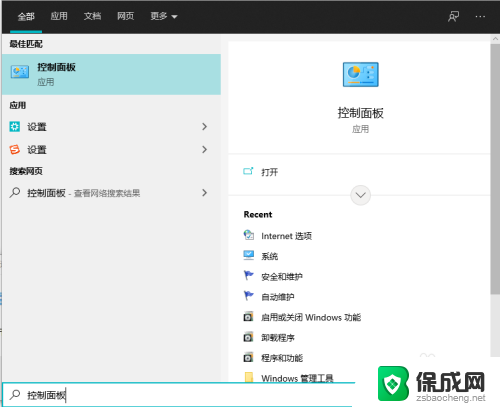 电脑自动开机时间怎么设置 电脑怎么设置定时自动关机
电脑自动开机时间怎么设置 电脑怎么设置定时自动关机2023-11-13
-
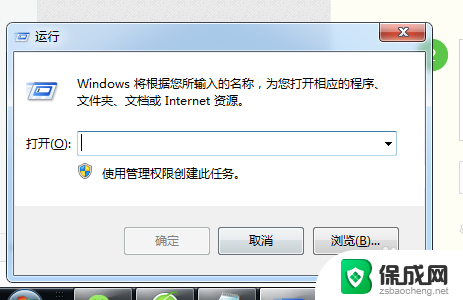 电脑限时自动关机 怎样设置电脑定时关机以节省能源
电脑限时自动关机 怎样设置电脑定时关机以节省能源2023-11-11
-
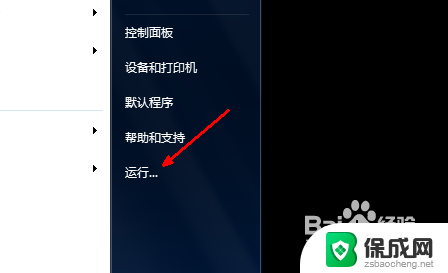 电脑咋设置自动关机 怎样在电脑上设置定时自动关机
电脑咋设置自动关机 怎样在电脑上设置定时自动关机2024-07-03
-
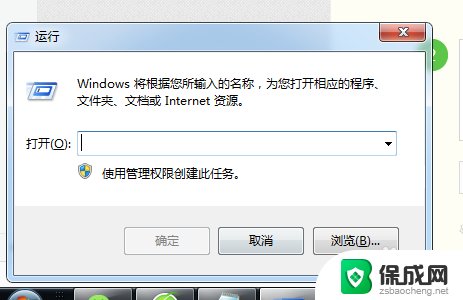 电脑上怎么定时关机 电脑定时关机设置方法
电脑上怎么定时关机 电脑定时关机设置方法2024-08-21
-
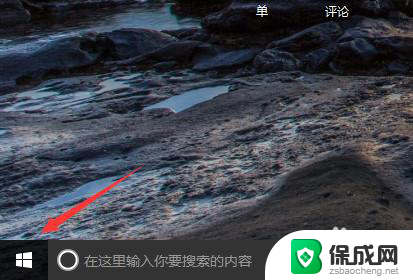 台式电脑怎样设置定时关机 怎样给家用台式电脑设置定时自动关机
台式电脑怎样设置定时关机 怎样给家用台式电脑设置定时自动关机2024-01-15
电脑教程推荐